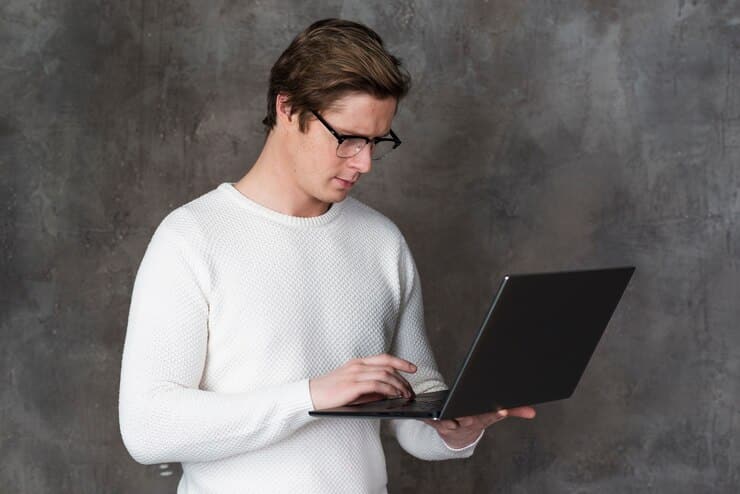В мире цифровых технологий каждый пользователь рано или поздно сталкивается с непредвиденными проблемами. Одной из таких сложностей может стать сбой, препятствующий корректной работе важного компонента системы. Этот раздел посвящен детальному анализу и пошаговому решению данной задачи, чтобы вернуть ваше устройство к полноценной функциональности.
Несмотря на то, что каждая ситуация уникальна, существуют общие принципы, которые помогут вам справиться с подобными неприятностями. Мы рассмотрим ключевые моменты, требующие внимания, и предложим эффективные методы, которые помогут вам быстро и без лишних усилий восстановить нормальную работу вашего оборудования. Важно помнить, что даже самые сложные проблемы часто имеют простые решения, если знать, где искать.
В этом руководстве мы сосредоточимся на конкретной ситуации, связанной с определенной моделью операционной системы. Несмотря на то, что проблема может показаться неразрешимой, на самом деле она имеет несколько известных путей решения. Мы предоставим вам все необходимые инструкции, чтобы вы могли самостоятельно справиться с этим вызовом и продолжить работу без задержек.
Устранение ошибки 651 в Windows 7
Проверка настроек сетевого адаптера
Первым шагом в решении проблемы является проверка настроек сетевого адаптера. Иногда изменение параметров адаптера может устранить неисправность. Для этого необходимо открыть панель управления, перейти в раздел «Сеть и Интернет», затем выбрать «Центр управления сетями и общим доступом». Далее следует нажать на ссылку «Изменение параметров адаптера» и проверить настройки выбранного адаптера.
Обновление драйверов
Если проблема не устранена, следующим шагом будет обновление драйверов сетевого адаптера. Старые или некорректно установленные драйверы могут быть причиной сбоя в работе сети. Для обновления драйверов необходимо открыть диспетчер устройств, найти сетевой адаптер, выбрать его и нажать на кнопку «Обновить драйвер». Система предложит автоматически найти и установить последнюю версию драйвера.
Настройка сетевых параметров для решения 651
- Проверка и обновление драйверов:
- Убедитесь, что все драйверы сетевого адаптера актуальны.
- Если обновление не помогло, попробуйте установить предыдущую версию драйвера.
- Изменение MTU (Maximum Transmission Unit):
- Уменьшите значение MTU до 1400 байт.
- Проверьте, устранена ли проблема.
- Настройка DNS-серверов:
- Используйте альтернативные DNS-серверы, такие как 8.8.8.8 и 8.8.4.4 от Google.
- Проверьте, улучшилась ли ситуация.
- Проверка и изменение настроек VPN:
- Если используется VPN, попробуйте отключить его.
- Если проблема решена, настройте VPN с другими параметрами.
- Перезагрузка сетевого оборудования:
- Перезагрузите маршрутизатор и модем.
- Проверьте, устранена ли проблема.
После внесения изменений рекомендуется проверить соединение и убедиться, что проблема устранена. Если проблема сохраняется, возможно, потребуется обратиться к специалисту.